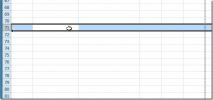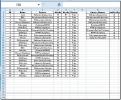Vesileiman lisääminen PowerPoint-esityksiin
Vesileimat ovat yksinkertainen tapa suojata asiakirjoja ja kuvia plagioinnilta. Tietysti ihmiset voivat silti löytää tapoja kiertää sen jäljittämällä taidetta tai kirjoittamalla asiakirjan sisällön, mutta tällainen varastaminen vaatii vaivaa. Se ei ole niin välitöntä kuin napsauta latauspainiketta ja saada RAW-tiedosto. On myös se, että vesileimaa on vaikea sivuuttaa, mikä tarkoittaa, että a-asemassa on jotain asiakirja, jonka tarvitset ihmisten tietävän heti, esimerkiksi, että se on luottamuksellinen, vesileima on tapa mennä. Näin voit lisätä vesileiman helposti PowerPoint-esityksiin.
Vesileima PowerPoint-esitys
Voit lisätä paljon erilaisia elementtejä PowerPoint-esitykseen, mukaan lukien taulukot, kaaviot ja tekstiruudut. Niitä kaikkia voidaan käyttää vesileiman lisäämiseen PowerPoint-esityksiin. Joudut kuitenkin kopioimaan ja liitä ne jokaiseen diaan ja sinun on myös varmistettava, että ne eivät katkaise osaa todellisesta esitys.
Paljon helpompi tapa vesileimoida PowerPoint-esityksiä on lisätä vesileimakuva master-dioihin. Kun lisäät jotain master-diaan, se toistuu automaattisesti jokaisessa diassa. Tämä tekee siitä, että sinun täytyy lisätä vesileimaelementti vain kerran.
Avaa PowerPoint ja siirry nauhan Näytä-välilehteen. Etsi Slide Master -painike ja napsauta sitä. Siirry päälaitteen muokkaustilaan. Voit lisätä tai poistaa elementtejä master-dioista, jos haluat.

Nyt sinun on päätettävä, mitä haluat käyttää vesileimana. Voit lisätä tekstikenttään tai kuvan. Jos päätät käyttää kuvaa, varmista, että olet vähentänyt sen läpinäkyvyyttä tarpeeksi, jotta se ei tee diasi tekstiä vaikeaksi luettavaksi. Sinä pystyt poista tausta kuvasta PowerPointissa sisäänrakennetulla työkalusarjalla.
Lisää vain elementti ja napsauta Sulje pääkuva -painiketta, kun olet valmis. Muokkaa elementtiä niin paljon kuin haluat ennen kuin napsautat tätä painiketta. Voit aina palata takaisin ja muokata sitä uudelleen.
Kun olet valmis, aloita diojen lisääminen ja vesileima lisätään automaattisesti kaikkiin.

Jos jaat alkuperäisen diaesityksen jonkun kanssa, ts. PPTX-tiedoston, käyttäjät voivat muokata pääasiallista diaa ja poistaa vesileiman. Pidä tämä mielessä ennen kuin jaat tiedoston ja miten jaat sen, ts. PPTX-tiedostona tai PDF-tiedostona.
Haku
Uusimmat Viestit
Skannaa sähköpostivirus Outlook 2010: ssä Ad-Aware Free -sovelluksella
Ad-Awaren uusin versio sisältää lisäominaisuuden nimeltä Email Scan...
Valitse nopeasti koko sarake ja rivi Excel 2010: ssä
Haluatko nopeasti valita koko nykyisen rivin tai sarakkeen Excel-ta...
Muuta Excel 2010 -taulukon suuntausta
Toisin kuin aiemmissa Excel-versioissa, Excel 2010 sisältää runsaas...